Maison >Les sujets >excel >Comment supprimer un tableau croisé dynamique dans Excel
Comment supprimer un tableau croisé dynamique dans Excel
- coldplay.xixioriginal
- 2020-12-28 09:41:4342477parcourir
Comment supprimer un tableau croisé dynamique dans Excel : localisez d'abord les données sur le tableau croisé dynamique ; puis cliquez sur "Analyser" et "sélectionnez" l'intégralité du tableau croisé dynamique, enfin, après avoir sélectionné l'intégralité du tableau de données, appuyez sur la touche SUPPR pour supprimer ; C'est ça.

L'environnement d'exploitation de cet article : système Windows 7, version Microsoft Office Excel 2010, ordinateur Dell G3.
Comment supprimer un tableau croisé dynamique dans Excel :
1. Insérez un tableau croisé dynamique, positionnez les données sur le tableau croisé dynamique et « Données pivots » apparaîtra. Onglet temporaire des "Outils de tableau"
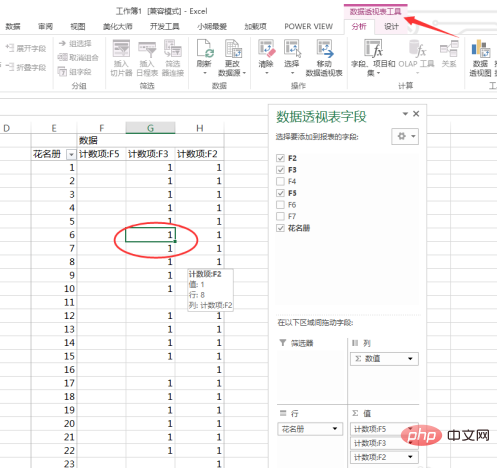
2. Cliquez sur "Analyser" - "Sélectionner" - Tableau croisé dynamique entier
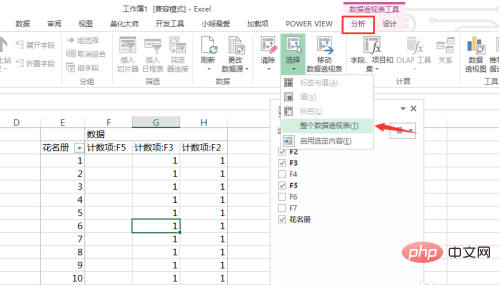
3. Après avoir sélectionné l'intégralité du tableau de données, appuyez sur la touche SUPPR pour le supprimer
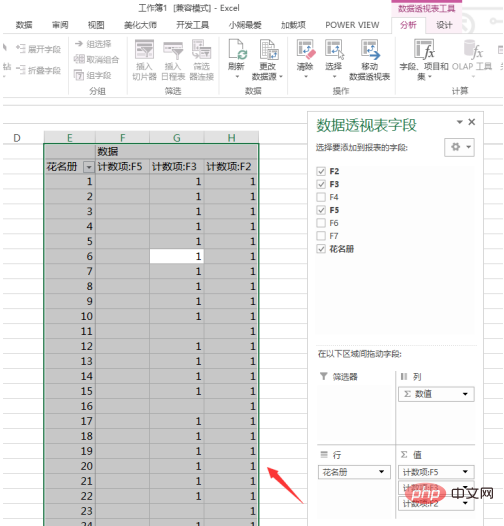
4. Après la suppression, il reste encore quelques lignes, vous pouvez cliquer sur "Supprimer tout". " "
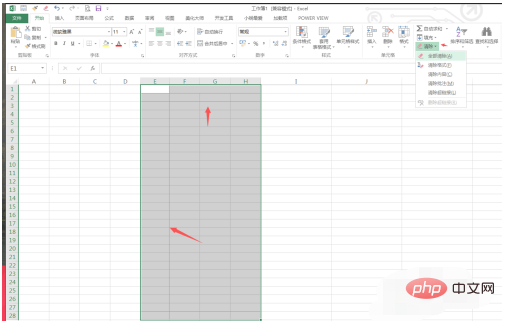
Recommandations d'apprentissage associées : tutoriel Excel
Ce qui précède est le contenu détaillé de. pour plus d'informations, suivez d'autres articles connexes sur le site Web de PHP en chinois!

